Ajustar o cambiar la configuración de LAN inalámbrica
Realice el procedimiento siguiente para definir o cambiar la configuración de LAN inalámbrica.
 Importante
Importante
- Active Easy wireless connect (Configuración inalámbrica) antes de realizar la configuración de la impresora. (no es necesario si cambia la dirección IP). Para obtener información detallada, busque "NR049" en el manual en línea de su impresora y consulte la página que se muestra.
 Nota
Nota
- En el caso de algunos modelos, puede configurar la red para una impresora conectada por USB usando IJ Network Device Setup Utility. Seleccione USB en Cambiar vista (Switch View) del menú Ver (View) para que se muestren las impresoras.
-
Inicie IJ Network Device Setup Utility.
Se enumerarán las impresoras detectadas.
-
Seleccione la impresora cuya configuración desee definir o modificar en la lista de impresoras.
Seleccione la impresora con LAN inalámbrica (Wireless LAN) como Método de conexión (Connection Method) y un valor distinto a Desconoci. (Unknown) o Inst. completada (Setup Completed) en Estado (Status) para realizar la configuración.
Para configurar una impresora conectada por USB, seleccione USB en el menú desplegable de la barra de herramientas y seleccione la impresora con LAN inalámbrica (Wireless LAN) que se muestra en Método de conexión (Connection Method).
-
Seleccione Configuración de red... (Network Settings...) en el menú Configuración de la impresora (Printer Settings).
Aparecerá la pantalla Confirmar la contraseña de la impresora (Confirm Printer Password).
Para obtener más información sobre la contraseña, consulte Contraseña de administrador.
 Nota
Nota- Al hacer clic en el icono
 podrá realizar o cambiar la configuración.
podrá realizar o cambiar la configuración.
- Al hacer clic en el icono
-
Introduzca la contraseña y haga clic en Aceptar (OK).
Aparecerá la pantalla Configuración de red (Network Settings).
-
Defina o cambie la configuración.
Puede cambiar de pantalla entre IPv4 e IPv6. Haga clic en la ficha para cambiar el protocolo.
-
Configuración de IPv4/IPv6
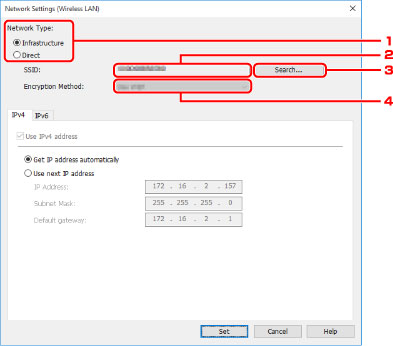
-
Tipo de red: (Network Type:)
Seleccione el modo de LAN inalámbrica.
- Infraestructura (Infrastructure)
- Conecta la impresora con la LAN inalámbrica mediante un router inalámbrico.
- Directa (Direct)
- Conecta la impresora con dispositivos de comunicación inalámbrica (teléfono inteligente o tableta) sin un router inalámbrico.
 Nota
Nota-
Si se selecciona Directa (Direct), el botón Buscar... (Search...) se muestra atenuado.
Además, en función del entorno operativo, no podrá conectarse a Internet desde su equipo.
-
SSID:
Se muestra el identificador de red (SSID) de la LAN inalámbrica que se utiliza actualmente.
El identificador de conexión inalámbrica directa (SSID) aparece mientras se está en ese modo.
-
Buscar... (Search...)
Aparece la pantalla Routers inalámbricos detectados (Detected Wireless Routers) para seleccionar un router inalámbrico al que conectarse. En el caso de un router inalámbrico ya conectado al equipo, se muestra Disponible (Available) en Estado de la comunicación (Communication Status).
Si selecciona un router inalámbrico con No conectado (Not Connected) en Estado de la comunicación (Communication Status) de la lista, al hacer clic en Configurar (Set) se muestra la pantalla de configuración WPA/WPA2 o WEP para un router inalámbrico.
-
Método de codificación: (Encryption Method:)
Muestra el método de codificación que desea utilizar para la LAN inalámbrica.
-
-
Configuración de IPv4
 Nota
Nota-
Los elementos de configuración siguientes solo están disponibles cuando se selecciona Infraestructura (Infrastructure) para Tipo de red: (Network Type:).
Si se selecciona Directa (Direct), los elementos de configuración siguientes aparecen atenuados.
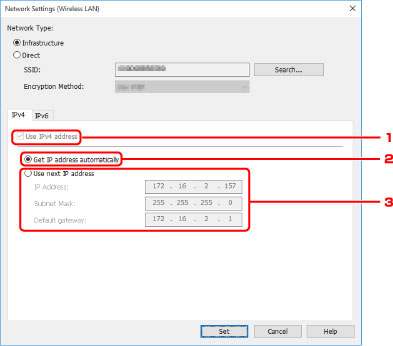
-
Usar dirección IPv4 (Use IPv4 address)
Siempre se encuentra seleccionada (se muestra atenuada).
-
Obtener dirección IP automáticamente (Get IP address automatically)
Seleccione esta opción para utilizar automáticamente una dirección IP asignada por un servidor DHCP. Debe activar la funcionalidad del servidor DHCP en su router.
-
Usar siguiente dirección IP (Use next IP address)
Seleccione esta opción si no existe ninguna funcionalidad DHCP activada en la configuración en la que utiliza la impresora o si desea utilizar una dirección IP fija.
Introduzca la dirección IP, la máscara de su red y la puerta de enlace predeterminada.
-
-
Configuración de IPv6
 Nota
Nota- Si se selecciona USB en el menú desplegable de la barra de herramientas, no se puede configurar IPv6.
-
Los elementos de configuración siguientes solo están disponibles cuando se selecciona Infraestructura (Infrastructure) para Tipo de red: (Network Type:).
Si se selecciona Directa (Direct), los elementos de configuración siguientes aparecen atenuados.
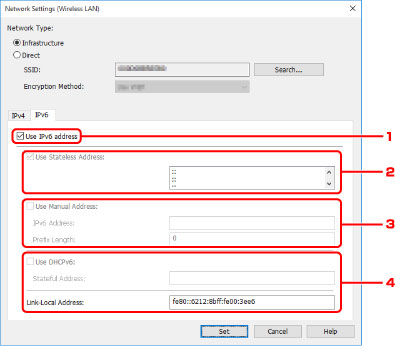
-
Usar dirección IPv6 (Use IPv6 address)
Seleccione esta opción al usar la impresora con un entorno IPv6.
-
Utilizar dirección sin estado: (Use Stateless Address:)
Seleccione esta opción al usar una dirección IP asignada automáticamente. Utilice un router compatible con IPv6.
 Nota
Nota- Este elemento de configuración no está disponible según la impresora que utilice.
-
Utilizar dirección manual: (Use Manual Address:)
Seleccione esta opción si no existe ninguna funcionalidad DHCP activada en la configuración en la que utiliza la impresora o si desea utilizar una dirección IP fija.
Introduzca la dirección IP y la longitud de prefijo de la dirección IP.
 Nota
Nota- Este elemento de configuración no está disponible según la impresora que utilice.
-
Utilizar DHCPv6: (Use DHCPv6:)
Seleccione esta opción al obtener una dirección IP mediante DHCPv6.
 Nota
Nota- Este elemento de configuración no está disponible según la impresora que utilice.
-
-
Haga clic en Configurar (Set).

